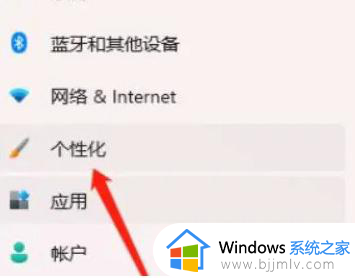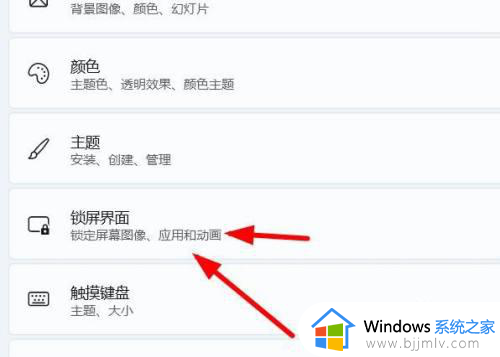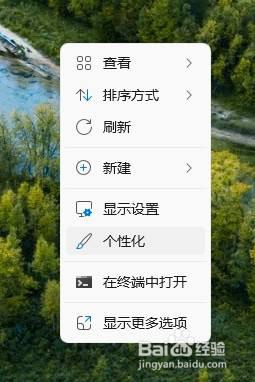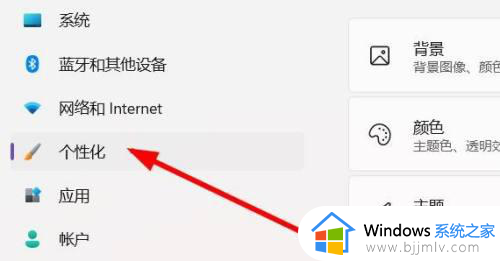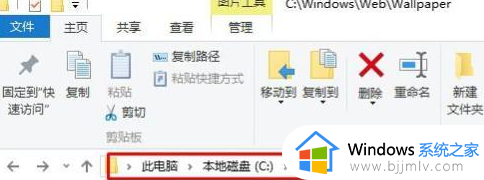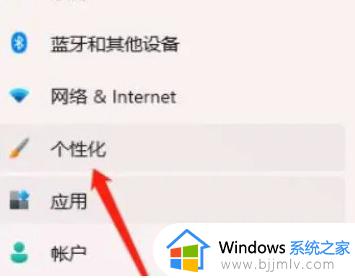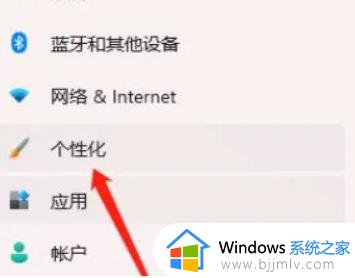win11电脑锁屏壁纸怎么设置 win11如何设置电脑锁屏壁纸
更新时间:2023-03-28 09:52:53作者:runxin
很多时候,在运行中的win11电脑无人操作一段时间时系统就会默认进入到锁屏界面,然而对于win11系统中默认的锁屏界面壁纸,很多用户在进行电脑个性化设置时也都会进行调整,那么win11如何设置电脑锁屏壁纸呢?这里小编就来告诉大家win11电脑锁屏壁纸设置方法。
具体方法:
1、首先我们打开电脑,点击进入【设置】选项。
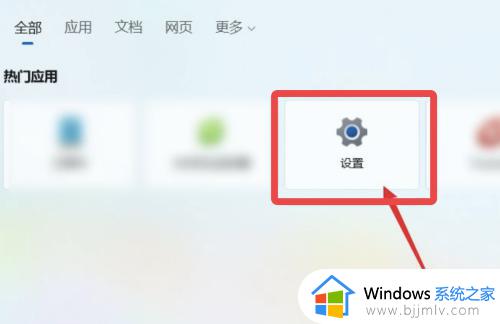
2、接着进入设置界面后,点击左边的【个性化】。
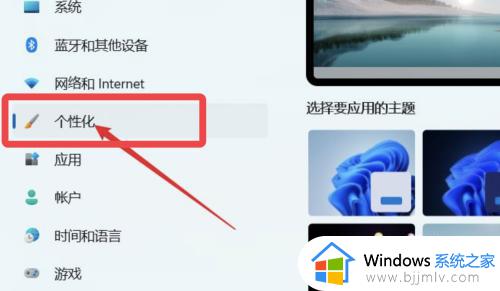
3、在个性化界面,点击选择下边的【锁屏界面】进入。
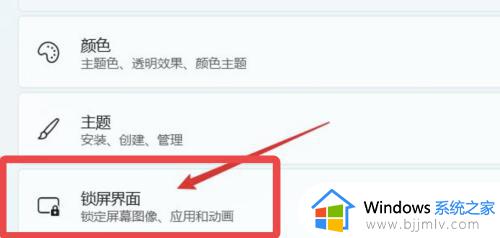
4、然后选择喜欢的壁纸即可更换。
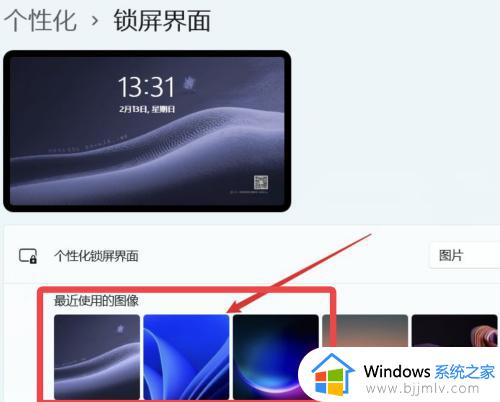
上述就是小编教大家的win11电脑锁屏壁纸设置方法了,如果有不了解的用户就可以按照小编的方法来进行操作了,相信是可以帮助到一些新用户的。